Win7 安装 MongoDB
MongoDB 下载
MongoDB 提供了可用于 32 位和 64 位系统的预编译二进制包,你可以从MongoDB官网下载安装,MongoDB 预编译二进制包下载地址:https://www.mongodb.com/download-center#community
也可以在https://www.mongodb.org/dl/win32/i386这里下载32位的安装包
注意:在 MongoDB 2.2 版本后已经不再支持 Windows XP 系统。最新版本也已经没有了 32 位系统的安装文件。
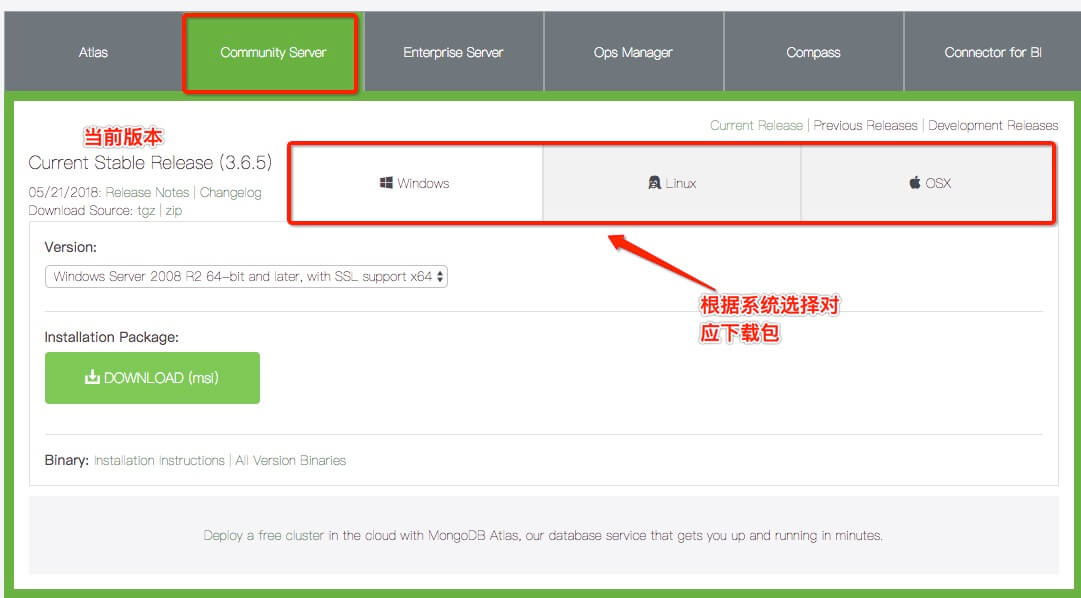
- MongoDB for Windows 64-bit 适合 64 位的 Windows Server 2008 R2, Windows 7 , 及最新版本的 Window 系统。
- MongoDB for Windows 32-bit 适合 32 位的 Window 系统及最新的 Windows Vista。 32 位系统上 MongoDB 的数据库最大为 2GB。
- MongoDB for Windows 64-bit Legacy 适合 64 位的 Windows Vista, Windows Server 2003, 及 Windows Server 2008 。
根据你的系统下载 32 位或 64 位的 .msi 文件,下载后双击该文件,按操作提示安装即可。
安装过程中,你可以通过点击 "Custom(自定义)" 按钮来设置你的安装目录。


创建数据目录
MongoDB将数据目录存储在 db 目录下。但是这个数据目录不会主动创建,我们在安装完成后需要创建它。---MongoDB的默认数据库为"db",该数据库存储在data目录中。
在本教程中,我们已经在 C 盘安装了 mongodb,现在让我们创建一个 data 的目录然后在 data 目录里创建 db 目录。
c:\>cd c:\ c:\>mkdir data c:\>cd data c:\data>mkdir db c:\data>cd db c:\data\db>
你也可以通过 window 的资源管理器中创建这些目录,而不一定通过命令行。
命令行下运行 MongoDB 服务器
为了从命令提示符下运行 MongoDB 服务器,你必须从 MongoDB 目录的 bin 目录中执行 mongod.exe 文件。
在安装服务这步我遇到了一个蛋疼的问题,它报这个错误: 32-bit servers don't have journaling enabled by default. Please use --journal if you want durability.
遇到错误千万不要急,仔细阅读错误提示,然后在这个命令下面加上:--journal 这个就行了:
mongod --dbpath "C:\MongoDB\data\db" --logpath "C:\MongoDB\data\log\MongoDB.log" --install --serviceName "MongoDB" --journal
然后执行 net start MongoDB. 服务启动成功。
然后连接到mongodb数据库,执行这个命令: mongo
下面就可以开始使用mongodb 了。
连接MongoDB
我们可以在命令窗口中运行 mongo.exe 命令即可连接上 MongoDB,执行如下命令:
C:\mongodb\bin\mongo.exe
配置 MongoDB 服务
管理员模式打开命令行窗口
创建目录,执行下面的语句来创建数据库和日志文件的目录
mkdir c:\data\db
mkdir c:\data\log
创建配置文件
创建一个配置文件。该文件必须设置 systemLog.path 参数,包括一些附加的配置选项更好。
例如,创建一个配置文件位于 C:\mongodb\mongod.cfg,其中指定 systemLog.path 和 storage.dbPath。具体配置内容如下:
systemLog:
destination: file
path: c:\data\log\mongod.log
storage:
dbPath: c:\data\db
安装 MongoDB服务
通过执行mongod.exe,使用--install选项来安装服务,使用--config选项来指定之前创建的配置文件。
C:\mongodb\bin\mongod.exe --config "C:\mongodb\mongod.cfg" --install
要使用备用 dbpath,可以在配置文件(例如:C:\mongodb\mongod.cfg)或命令行中通过 --dbpath 选项指定。
如果需要,您可以安装 mongod.exe 或 mongos.exe 的多个实例的服务。只需要通过使用 --serviceName 和 --serviceDisplayName 指定不同的实例名。只有当存在足够的系统资源和系统的设计需要这么做。
启动MongoDB服务
net start MongoDB
关闭MongoDB服务
net stop MongoDB
移除 MongoDB 服务
C:\mongodb\bin\mongod.exe --remove
命令行下运行 MongoDB 服务器 和 配置 MongoDB 服务 任选一个方式启动就可以。
任选一个操作就好
MongoDB 后台管理 Shell
如果你需要进入MongoDB后台管理,你需要先打开mongodb装目录的下的bin目录,然后执行mongo.exe文件,MongoDB Shell是MongoDB自带的交互式Javascript shell,用来对MongoDB进行操作和管理的交互式环境。
当你进入mongoDB后台后,它默认会链接到 test 文档(数据库):
> mongo
MongoDB shell version: 3.0.6
connecting to: test
……
由于它是一个JavaScript shell,您可以运行一些简单的算术运算:
> 2 + 2
4
>
db 命令用于查看当前操作的文档(数据库):
> db
test
>
插入一些简单的记录并查找它:
> db.runoob.insert({x:10})
WriteResult({ "nInserted" : 1 })
> db.runoob.find()
{ "_id" : ObjectId("5604ff74a274a611b0c990aa"), "x" : 10 }
>
第一个命令将数字 10 插入到 runoob 集合的 x 字段中。
Win7 安装 MongoDB的更多相关文章
- win7 安装 MongoDB 及简单操作
下载地址 http://dl.mongodb.org/dl/win32/x86_64 这里用的版本是 mongodb-latest-signed.msi 同时下载 mongodb-compass 下载 ...
- win7 64位安装mongodb及管理工具mongoVUE1.6.9.0
下载mongodb安装程序,官网地址:http://www.mongodb.org/downloads 我的是64位win7,选择: 然后双击下载的文件安装,我安装到本地的D盘里面 然后配置系统环境变 ...
- Win7下MongoDB的安装和使用
Win7下MongoDB的安装和使用 1.下载: http://www.mongodb.org/downloads 2.安装: 安装目录为 D:\mongodb\MongoDB 2.6 Standar ...
- Python: Win7 64位如何安装MongoDB?
Windows 7 64位安装MongoDB 官网tutorial: https://docs.mongodb.com/v3.0/tutorial/install-mongodb-on-window ...
- windows系统 安装MongoDB 32位
本篇文章记录了我在win7 32位下安装MongoDB的步骤,以作记录. 下文的安装方法参考了以下博文: http://www.cnblogs.com/lzrabbit/p/3682510.html ...
- windows32位系统 安装MongoDB
今天在win7 32位系统下安装 MongoDB 时,遇到了一堆坑,特此笔记. 一.下载MongoDB 打开官网下载地址:https://www.mongodb.com/download-center ...
- win7安装mongodb3.6
1. 下载 https://www.mongodb.com/download-center/enterprise 选择合适平台点击下载 2. 安装mongodb 在win7系统安装mongodb需要v ...
- win7安装时,避免产生100m系统保留分区的办法
在通过光盘或者U盘安装Win7操作系统时,在对新硬盘进行分区时,会自动产生100m的系统保留分区.对于有洁癖的人来说,这个不可见又删不掉的分区是个苦恼.下面介绍通过diskpart消灭保留分区的办法: ...
- 【先定一个小目标】Windows下安装MongoDB 3.2
1.MongoDB 安装 官网提供了三个版本下载: - MongoDB for Windows 64-bit 适合 64 位的 Windows Server 2008 R2, Windows 7 , ...
随机推荐
- Spatis service单元测试: 使用mock mapper的方式
转载:https://blog.csdn.net/atec2000/article/details/54346242 @RunWith(MockitoJUnitRunner.class)public ...
- 企业防火墙之iptables
1.1 企业中安全优化配置原则 尽可能不给服务器配置外网ip ,可以通过代理转发或者通过防火墙映射.并发不是特别大情况有外网ip,可以开启防火墙服务. 大并发的情况,不能开iptables,影响性能, ...
- LintCode: Restore IP Address
C++ string::substr(start_pos, length) vector::push_back(element) class Solution { public: vector< ...
- 【树莓派】树莓派新版系统SSH连接被拒绝问题处理
安装好新的版本树莓派(NOOBS_v2_4_0.zip)之后,直连显示器并接上网线,可以看到已经获取到动态IP地址了. 但是,此时使用xshell远程连接时,却一直连接不成功: [d:\~]$ Con ...
- [工具IDE]工具与书籍
看到几个还不错的资源,记录于下: 一.使用 JavaScript 写的操作系统: http://www.admin10000.com/document/3811.html 演示地址参考:http:// ...
- 详解JAVA输出Hello World
想必大家对这一段JAVA代码一定不会陌生: public class Test { public static void main(String[] args) { System.out.printl ...
- vuejs组件交互 - 03 - vuex状态管理实现组件交互
组件交互模式的使用场景 简单应用直接使用props down,event up的模式就可以了 小型应用使用事件中心模式即可 中大型应用使用vuex的状态管理模式 vuex 包含要管理的应用数据和更新数 ...
- bat判断进程是否存在
setlocal enabledelayedexpansion @echo offcd /d D:\work\tool\nginx-1.13.7 set hasit=nofor /F "to ...
- ReactNative踩坑日志——fetch如何向服务器传递参数
一:简单参数 简单的参数,我们可以使用手动拼接的方式传递. 格式为: fetch(url?key1=val1&key2=val2&...).then((response) => ...
- java并发之SynchronousQueue实现原理
前言 SynchronousQueue是一个比较特别的队列,由于在线程池方面有所应用,为了更好的理解线程池的实现原理,笔者花了些时间学习了一下该队列源码(JDK1.8),此队列源码中充斥着大量的CAS ...
